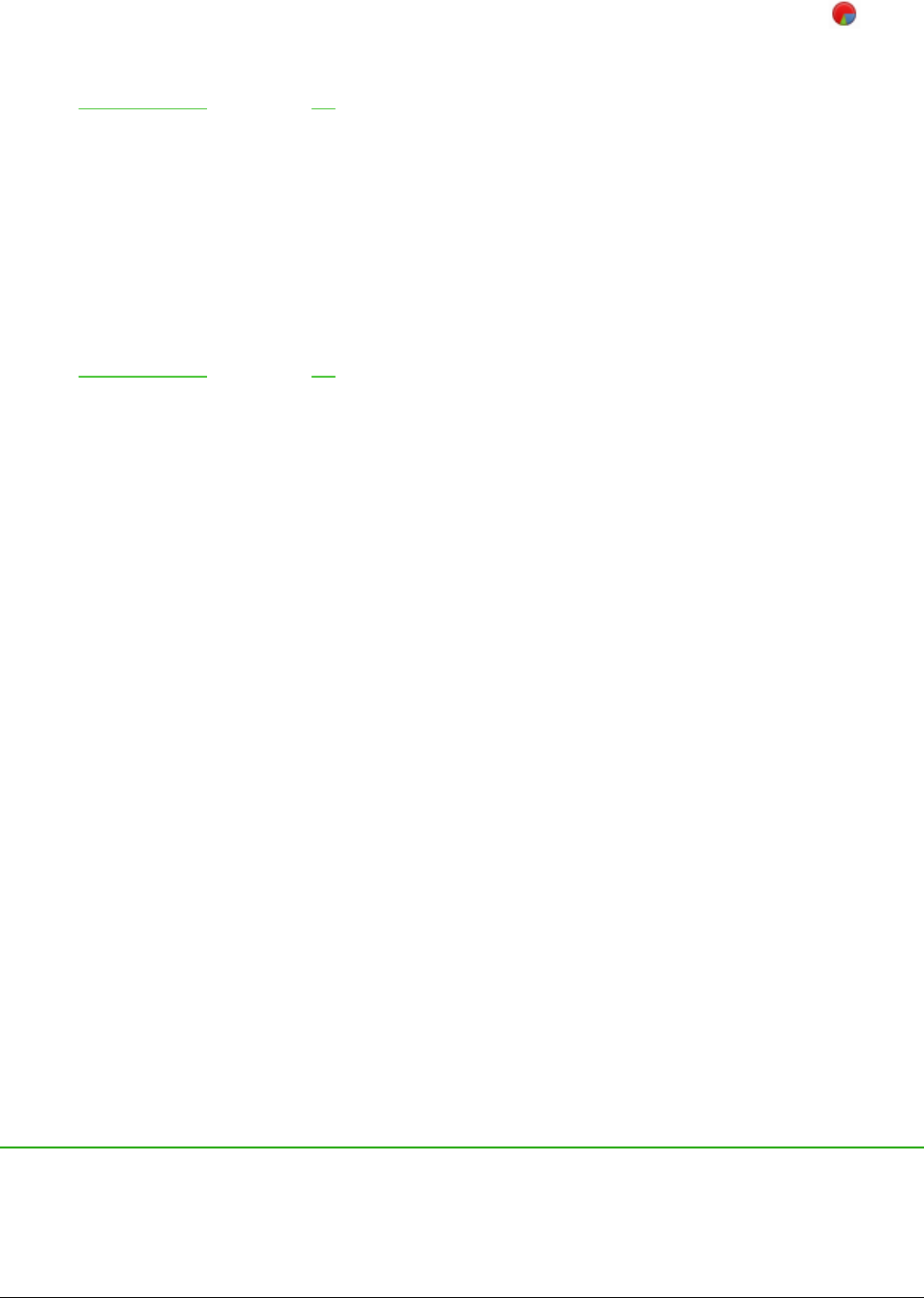Diagrammen toevoegen
Om een diagram in een dia toe te voegen:
1) Ga naar Invoegen > Diagram op de Menubalk of klik op het pictogram Diagram op de
werkbalk Standaard.
2) U kunt ook, na het invoegen van een nieuwe dia, op het pictogram Diagram klikken
(Afbeelding 16 op pagina 22).
3) Impress zal een standaard diagram invoegen en opent het dialoogvenster Diagram. Om
het diagramtype aan te passen, voeg uw eigen diagramgegevens in en wijzig de opmaak,
zie hiervoor de Handleiding voor Impress.
Mediaclips toevoegen
Om mediaclips, zoals muziek- en filmclips, in een dia toe te voegen:
1) Ga naar Invoegen > Audio of Video... op de Menubalk.
2) U kunt ook, na het invoegen van een nieuwe dia, op het pictogram Audio of Video klikken
(Afbeelding 16 op pagina 22).
3) Een media-afspeler opent onderaan het scherm, waarin een voorbeeld van de media
afspeelt.
4) Als een geluidsbestand is ingevoegd, zal het vak voor de inhoud een afbeelding van een
luidspreker tonen.
Afbeeldingen, werkbladen en andere objecten toevoegen
Afbeeldingen zoals vormen, toelichtingen en pijlen zijn vaak handig om de tekst op een dia aan te
vullen. Deze objecten worden grotendeels op dezelfde manier behandeld als afbeeldingen in Draw.
Voor meer informatie, zie hoofdstuk 7, Beginnen met Draw, van de Handleiding voor Draw of de
hoofdstukken 4, 5 en 6 in de Handleiding voor Impress.
Werkbladen, die gekoppeld zijn in Impress, bevatten het grootste deel van de functionaliteiten van
werkbladen in Calc en zijn daarom in staat om zeer ingewikkelde berekeningen en data-analyses
uit te voeren. Als u uw gegevens wilt analyseren of formules wilt toepassen, worden deze
bewerkingen het best uitgevoerd in een Calc werkblad en de resultaten weergegeven in een
gekoppeld Impress werkblad of nog beter, in een eigen tabel van Impress.
Kies als alternatief, Invoegen > Object > OLE Object op de Menubalk. U kunt opties kiezen die
ook een LibreOffice 5.0 werkblad bevat. Dit opent een werkblad in het midden van de dia en de
menu's en werkbalken wijzigen naar degene die in Calc worden gebruikt. U kunt beginnen met het
toevoegen van gegevens, maar misschien wilt u eerst het zichtbare gebied op de dia wijzigen. U
kunt ook een reeds bestaand werkblad invoegen en het voorbeeldvenster gebruiken om de
gegevens te selecteren die u op uw dia wilt weergeven.
Impress biedt de mogelijkheid om in een dia diverse andere soorten van objecten in te voegen,
zoals Writer-documenten, Math-formules, Draw-tekeningen of zelfs een andere presentatie. Voor
details over het gebruik van deze objecten, wordt verwezen naar hoofdstuk 7, Werkbladen,
grafieken en andere objecten invoegen, van de Handleiding voor Impress.
Werken met diamodellen en opmaakprofielen
Een diamodel is een dia die als uitgangspunt voor andere dia's wordt gebruikt. Het is vergelijkbaar
met een pagina-opmaakprofiel in Writer: het beheert de opmaak van alle dia's die erop gebaseerd
zijn. Een presentatie kan meer dan één diamodel hebben.
Werken met diamodellen en opmaakprofielen | 33